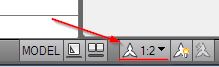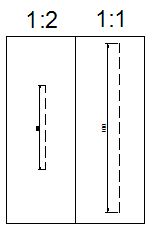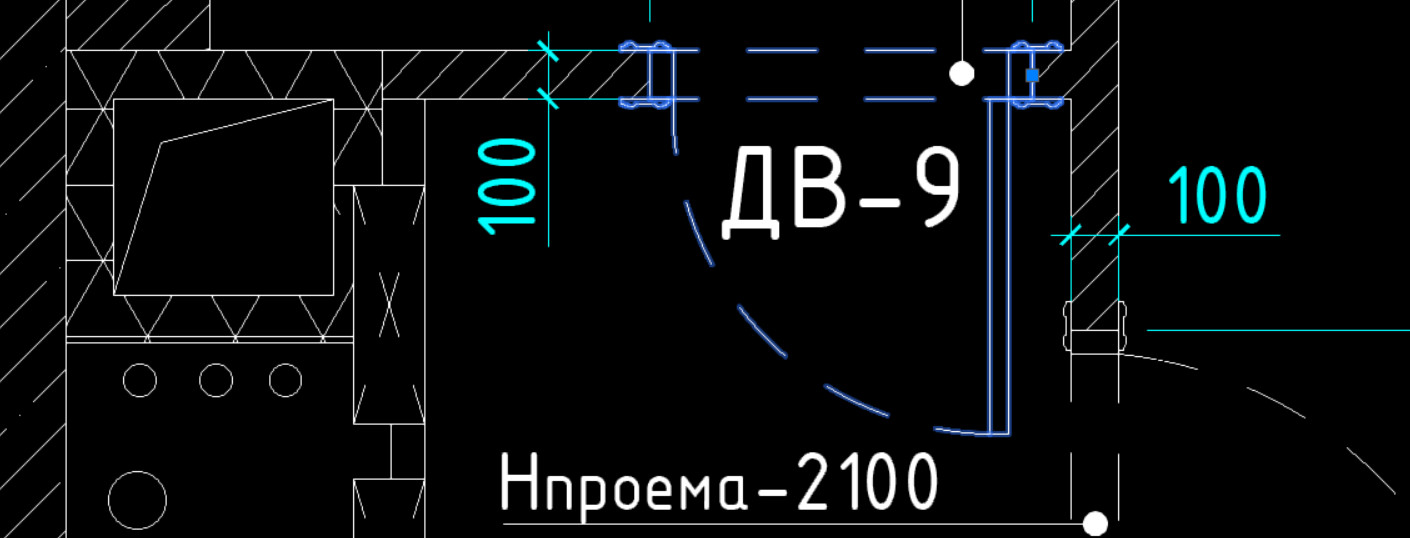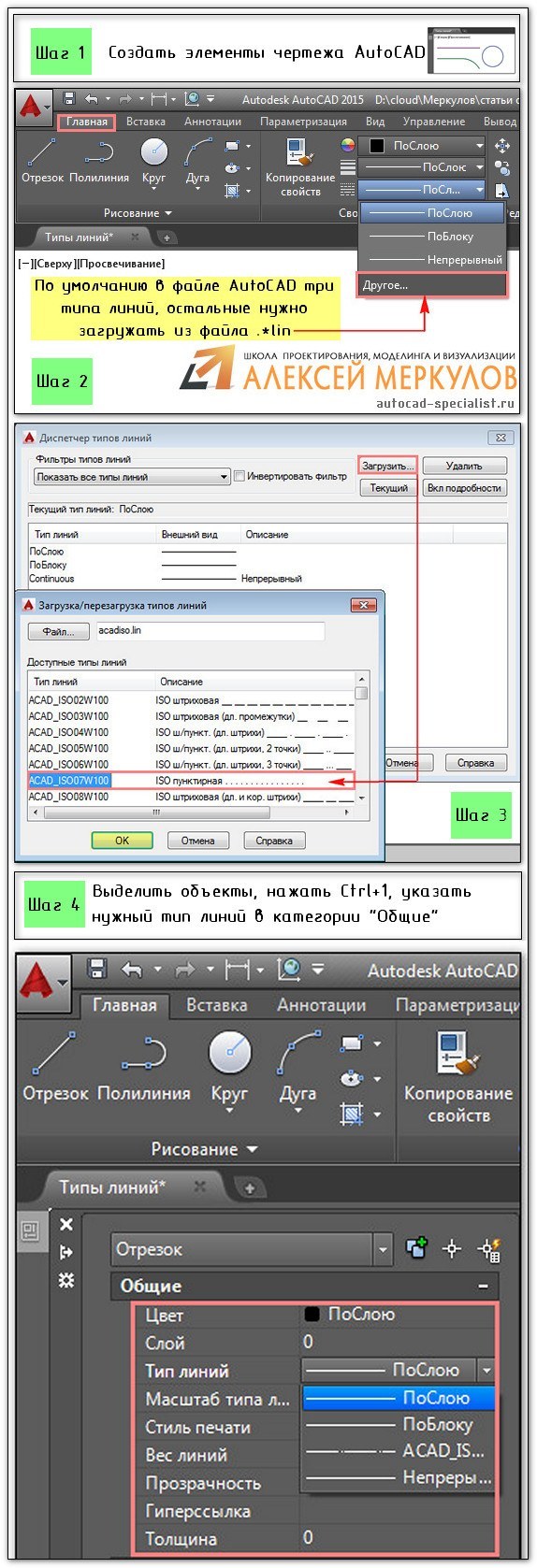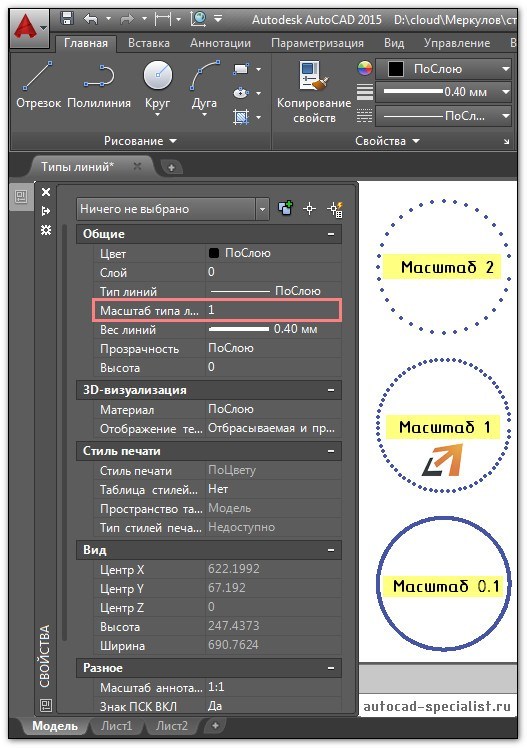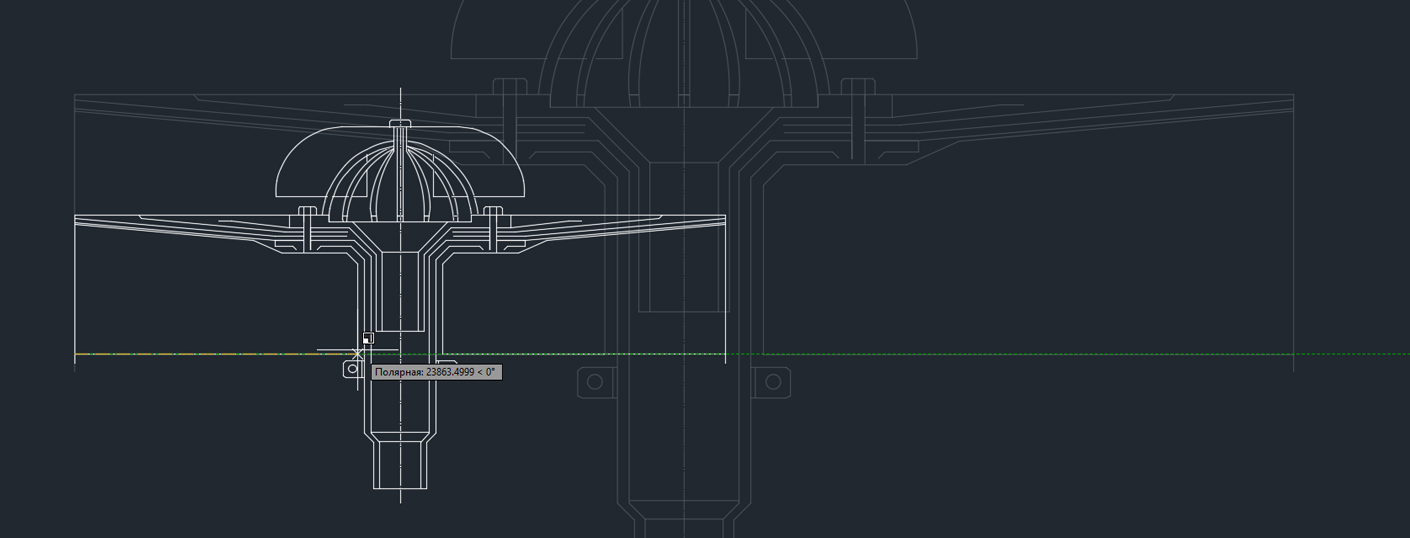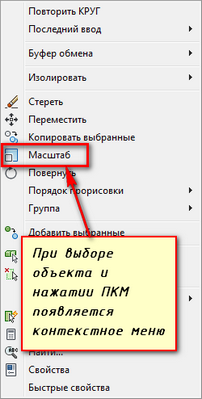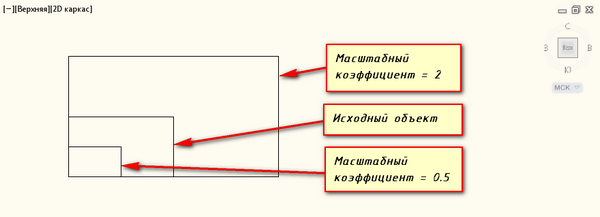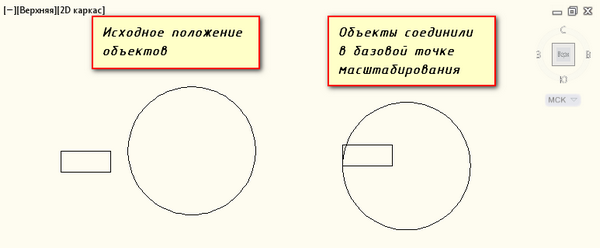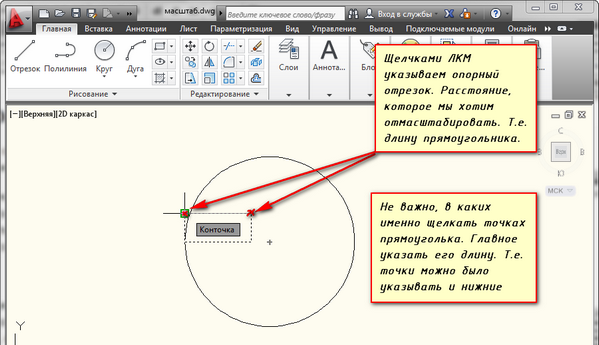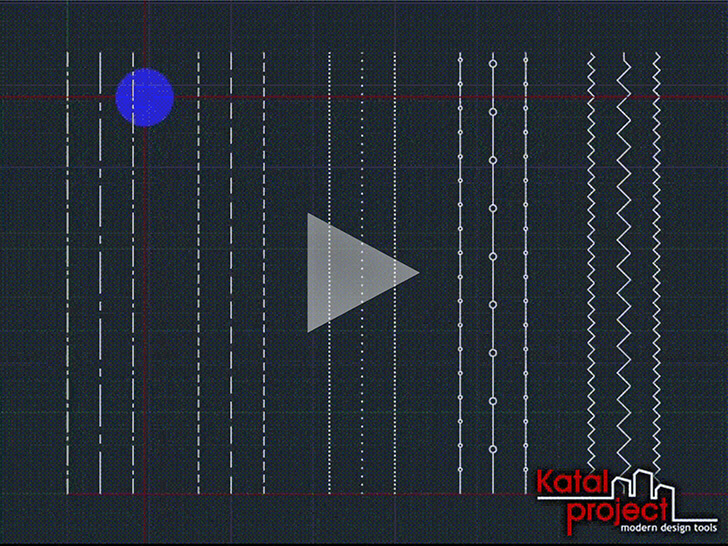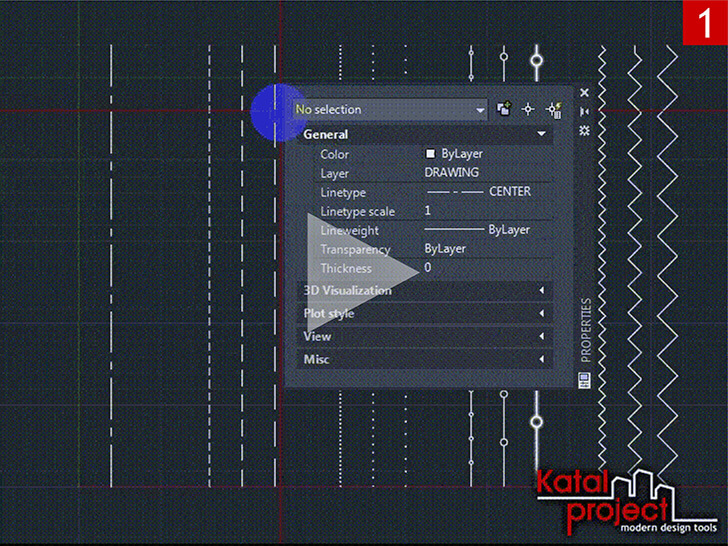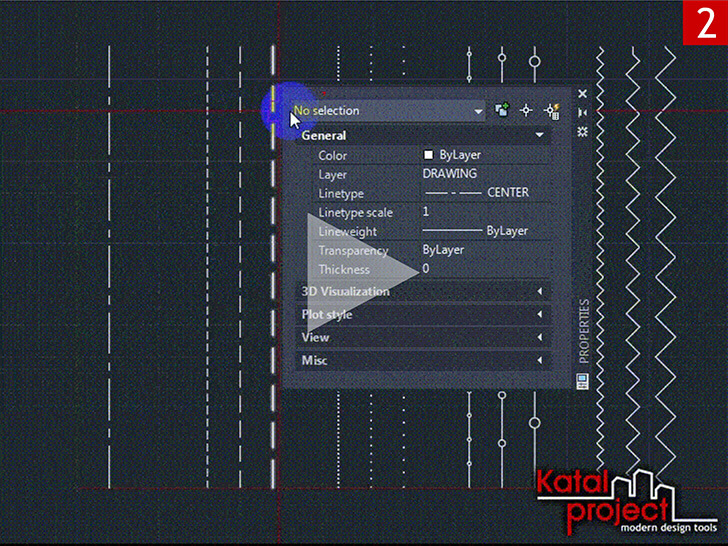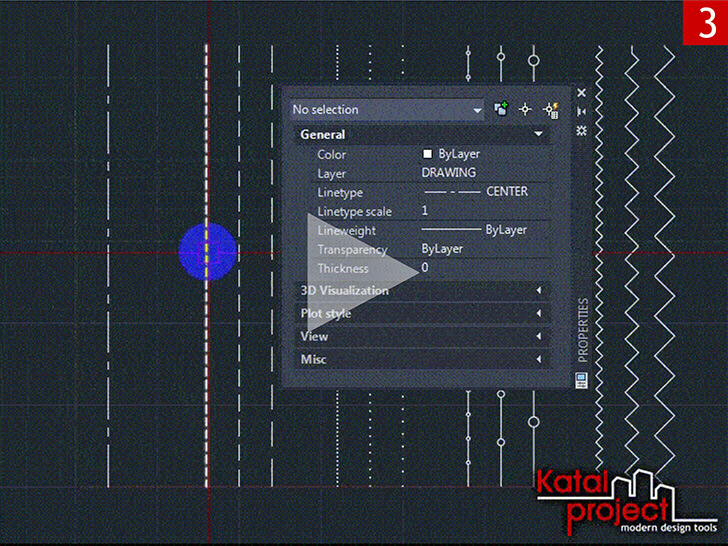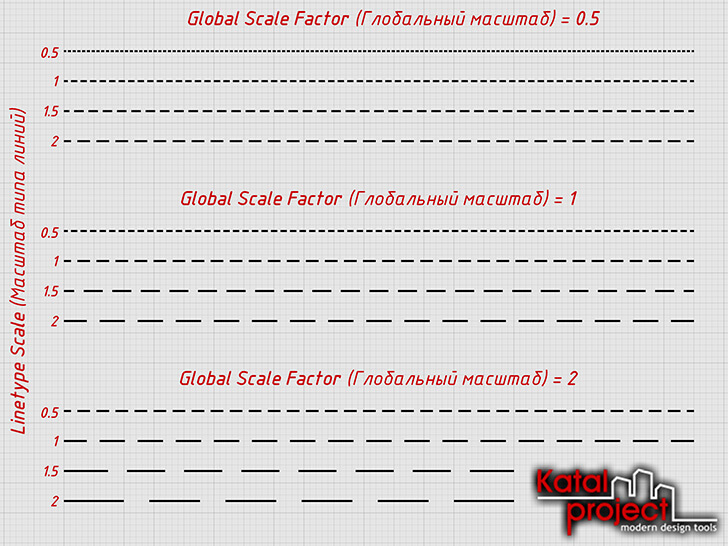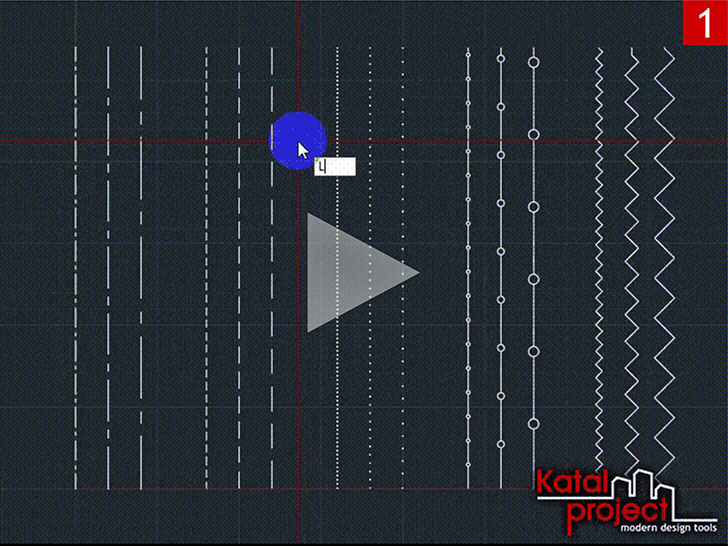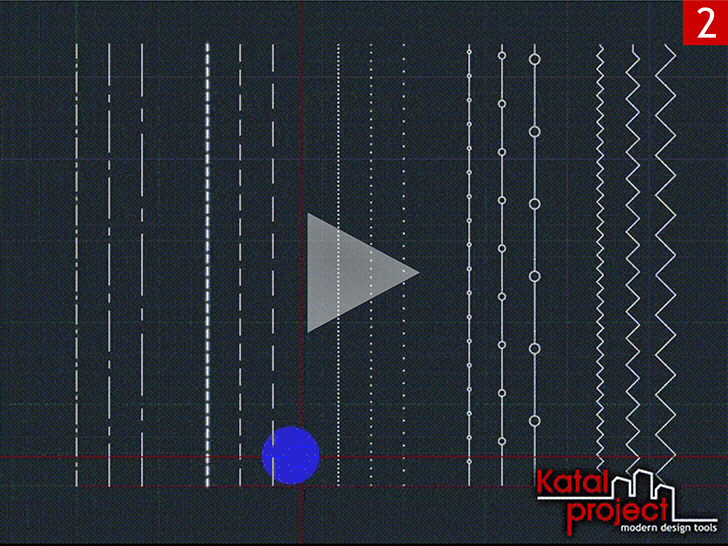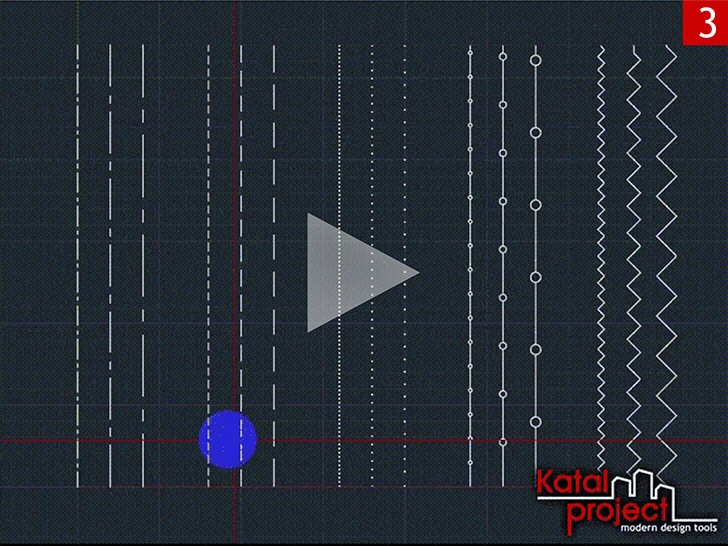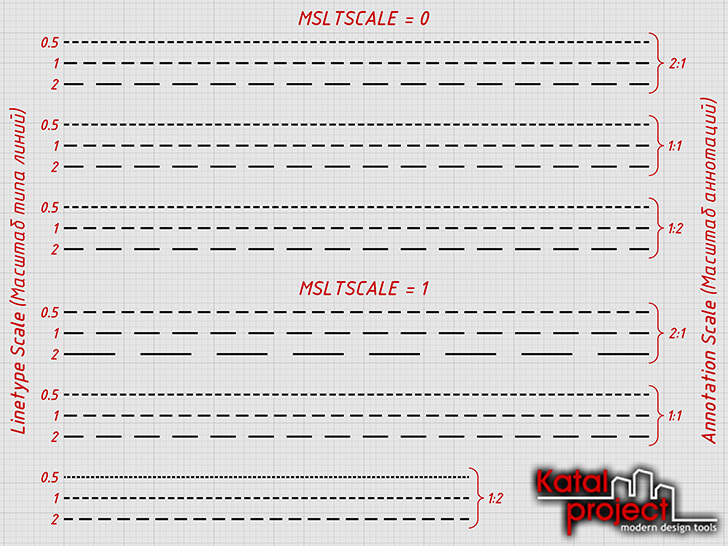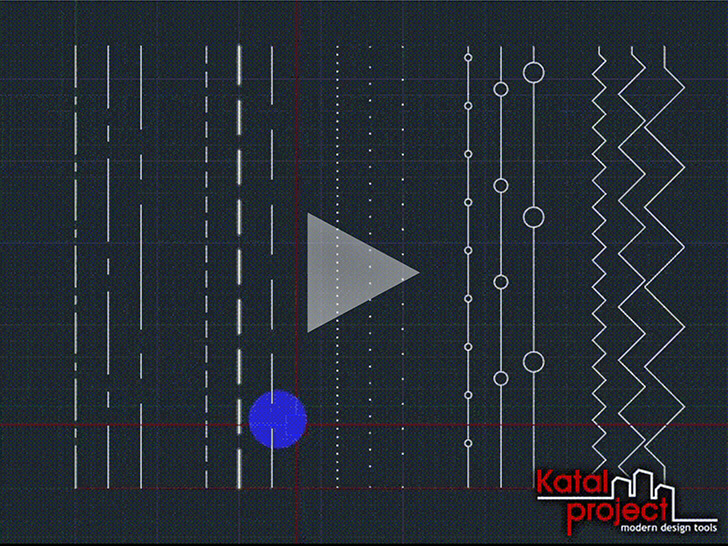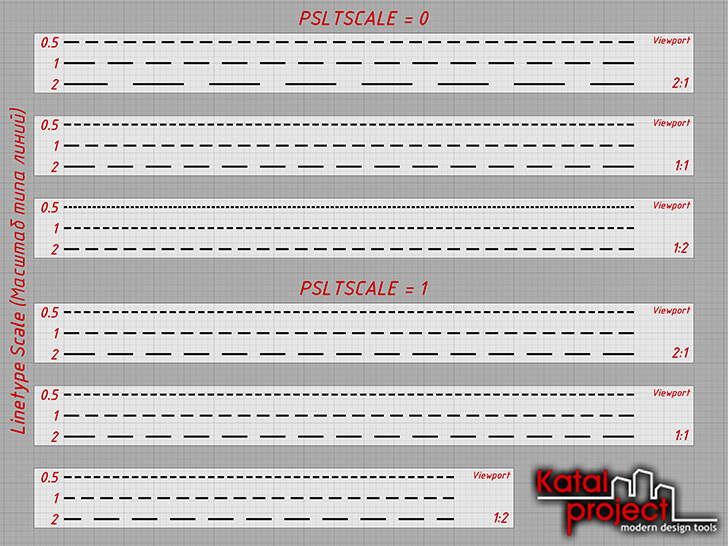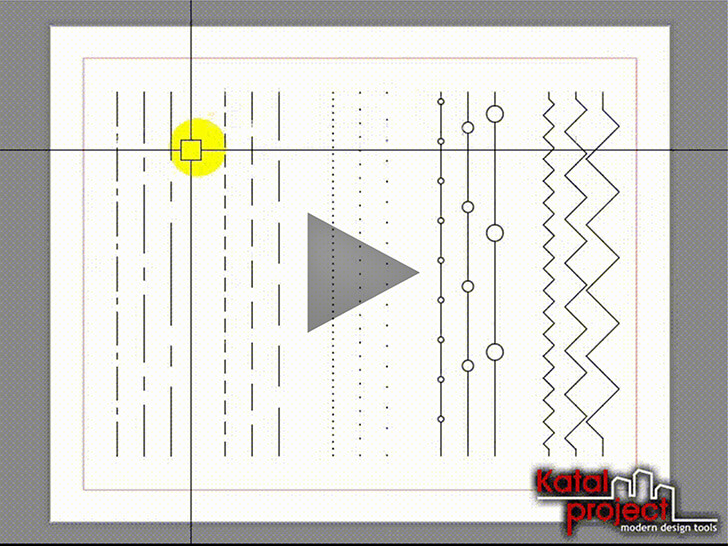- CadSupport
- Автокад, масштаб типов линий
- Метрический шаблон для чертежей
- Масштабы в автокаде
- Используйте аннотативный масштаб
- Системные переменные автокада.
- Масштаб типов линий
- Настройка типов линии для AutoCAD
- Пунктирная линия в Автокаде
- Масштаб линий в Автокаде
- Как создать тип линии в Автокаде
- Команда «Масштаб» — изменение масштаба объектов в AutoCAD
- Опция «Копия»
- Опция «Опорный отрезок»
- Управление отображением линий: масштаб типа линий в AutoCAD 2020
- Linetype Scale (Масштаб типа линий)
- Current Object Scale (Текущий масштаб)
- Global Scale Factor (Глобальный масштаб)
- Model Space Linetype Scale (Масштаб типов линий в пространстве модели)
- Paper Space Linetype Scale (Масштаб типов линий в пространстве листа)
- Видео к статье
- Дополнительные материалы
- Примечания
- Похожие статьи
CadSupport
Все о BIM, CAD, ERP
Автокад, масштаб типов линий
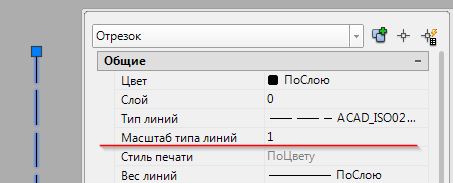
Итак, типы штрихов линий могут самыми разными. Но их отображение в модели и на листе может сильно различаться. Это вызвано тем, что типы линий создаются в условных единицах автокада. В общем случае одна такая единица соответствует одному миллиметру модели. Что требует уточнения, перед тем как двигаться дальше.
Метрический шаблон для чертежей
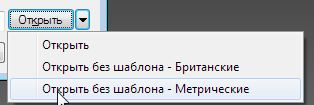
Миллиметры на дюймы и наоборот, в любой момент можно поменять в настройках чертежа. Но пока вы поймете, что работаете в дюймовой системе может пройти не мало времени. Отличия между одной и другой системами в обычной работе с Автокадом не очевидны, но они могут вызвать изрядную сумятицу когда переходишь к настройке штриховок, заданию типов линий и тому подобного.
Убедиться в том, что за условную единицу взята метрическая система можно с помощью команды _units
Масштабы в автокаде
Если бы мы всегда выводили чертежи из модели на печать в масштабе 1 к 1, то проблем с отображением штриховки у нас не было. Однако масштабы бывают самые разные. Лично я вовсе предпочитаю за одну единицу держать не миллиметр а метр, поскольку работаю с планами. При этом диапазон масштабов для вывода чертежей на печать от 1:10 до 1:5000.
Соответственно если делать пунктирную линию с стандартным шагом, то в модели её не будет видно, либо она будет слишком крупной поскольку размер штриха будет в тысячу раз больше чем необходимо. Первое, что хочется сделать — это уменьшить вывода штриховки. Для этого у нас есть незаменимое свойство — масштаб типа линий. Его можно найти в свойствах линии (ctrl+1). Однако делать этого не стоит. Потому что на деле размер штриха не зависит от масштаба вывода на печать. Это означает, что не смотря на то, что условные единицы не соответствуют автокадовским, на печати штриховка будет по ГОСТу. Так получается потому, что вывод штрихов на печать идет в миллиметрах печатного листа, т.е. в масштабе один к одному. Причем всегда. Из-за этого изменяя масштаб типа линий в модели — на печати получается что-то не понятное.
Но как увидеть правильный масштаб штрихов в модели?
Используйте аннотативный масштаб
Достаточно задать соответствующий аннотативный масштаб для того чтобы вывод типа линии в модели соответствовал тому как линия будет выглядеть в этом масштабе на печати.
После изменения масштаба, для того чтобы увидеть результат следует использовать команду _regen.
Этот метод удобен тем, что вы видите результат сразу.
Еще один вариант — использовать видовые экраны в листах.
Выше видно, что размеры штрихов пунктирной линии будут иметь один и тот же размер, независимо от масштаба вывода линии на печать.
Системные переменные автокада.
Еще один способ контролировать масштаб типа линий это использовать системную переменную автокада — LTSCALE — она непосредственно влияет на масштаб вывода типа линии на печать. По умолчанию значение соответствует — 1.0. Увеличьте или уменьшите её для того чтобы штрихи стали больше или меньше. Впрочем как было сказано выше — делать этого не стоит. Однако имеет смысл проверить эту переменную в том случае если к вам пришел чертеж, в котором с масштабом типов линий что-то не то.
Масштаб типов линий
Итак, наконец мы вернулись к тому с чего начали. Когда же стоит использовать масштаб типа линий?
В основном в тех случаях когда размер штриха должен зависеть от масштаба вида. Например, если мы используем штриховку для отображения дорожной разметки. Тогда размеры штрихов в масштабе 1:1000 и 1:2000 должны быть разными и при этом соответствовать реальным размерам дорожной разметки. И соответственно чем создавать новые типы линий под каждый масштаб — проще поменять масштаб типа линии.
Источник
Настройка типов линии для AutoCAD
- Главная
- Уроки AutoCAD
- Настройка типов линии для AutoCAD
Уроки AutoCAD
Мы уже рассматривали, как можно изменять типы линий в AutoCAD. Однако иногда при работе с программой требуется выполнить ряд настроек. Например, изменить масштаб линии или использовать нестандартные варианты линий, которых в Автокаде нет.
Пунктирная линия в Автокаде
В AutoCAD пунктирная линия встречается часто. Рассмотрим ее создание и настройку более подробно.
Чтобы нарисовать пунктирную линию в Автокаде, следует придерживаться такой последовательности действий:
1. Создать элементы чертежа — начертить отрезок, полилинию или др. объекты.
2. На панели «Свойства» (вкладка «Главная») раскрыть список «Тип линий» и выбрать «Другое…».
3. Нажать «Загрузить» и в появившемся списке выбрать подходящий вариант. В нашем примере это тип ACAD_ISO_07W100, как показано на рис. 1.
4. Выделить объекты, нажать Ctrl+1 для вызова палитры «Свойства» и установить загруженный вариант типа линии.
Рис. 1. Пунктирная линия AutoCAD.
Масштаб линий в Автокаде
Настраивать масштаб линий в Автокаде удобно на палитре «Свойства» (Ctrl+1). В каждом конкретном случае нужно экспериментировать. Если значение меньше 1, то масштаб будет работать на уменьшение, если наоборот, то на увеличение.
Значение следует записывать через точку, к примеру, «0.5», «0.01», «2.5» и т.д. Чем меньше значение этого параметра, тем больше повторений элементарного фрагмента линии генерируется на единицу чертежа. (см. рис. 2).
Рис. 2 Масштаб линий в Автокаде.
Рис. 3 Масштаб типа линий в Автокаде.
В AutoCAD предусмотрено изменение масштаба как для всех объектов чертежа, так и отдельно для каждого элемента (см. рис. 2).
Настройка глобального и текущего масштаба осуществляется в Диспетчере типов линий. Для настройки этих параметров следует нажать «Вкл. подробности» (см. рис. 4.).
Рис.4. Глобальный и текущий масштаб типов линий в AutoCAD.
Изменение текущего масштаба линий доступно на палитре свойств (Ctrl+1). На эту тему у меня есть видеоматериал: «Масштаб типов линий AutoCAD и СПДС». Если хотите использовать программу эффективно, обязательно с ним ознакомьтесь!
Как создать тип линии в Автокаде
Создание типов линий в Автокаде – задача практическая. Поэтому я подготовил для вас видеоматериал. В нем я рассматриваю конкретные примеры и показываю, как создавать сложные линии в Автокаде.
Перейдите по ссылкам, чтобы посмотреть, как происходит создание типа линии в AutoCAD различной сложности:
Подведем итог! Если прочитав данную статью и ознакомившись с доп. материалом, вы самостоятельно сможете ответить на следующие вопросы, то типы линий вы освоили на «5+»:
1. Как создается штриховая линия в Автокаде?
2. Где настраивается волнистая линия в Автокаде (ее масштаб)?
3. Почему невидимые линии в Автокаде выглядят, как сплошная? Какой параметр нужно настроить?
4. Где взять линии Автокад для генплана, если в стандартном перечне загрузок их нет?
5. Почему в Диспетчере типов линий не отображаются настройки масштабов?
Ну что, на сколько вопросов ответили? Оставляйте свои комментарии с оценками! Мне важно ваше мнение.
Источник
Команда «Масштаб» — изменение масштаба объектов в AutoCAD
- Главная
- Уроки AutoCAD
- Команда «Масштаб» — изменение масштаба объектов в AutoCAD
Уроки AutoCAD
Часто на чертежах требуется увеличивать или уменьшать объекты. Чтобы изменить масштаб объекта в Автокаде (AutoCAD), предназначена команда «Масштаб». Про масштаб чертежа (например, 1:100, 1:50 и т.д.) читайте в этой статье.
Рассмотрим, как в Автокаде изменить масштаб. Масштабирование в AutoCAD, выполняемое с помощью команды «Масштаб», приводит к изменению размеров построенных объектов. При этом пропорции масштабируемых объектов не меняются.
Есть несколько способов, как настроить масштаб в Автокаде:
1. Вкладка «Главная» → панель «Редактирование». После чего необходимо указать щелчком ЛКМ объект масштабирования. Чтобы закончить выбор, нажмите «Enter» или правую кнопку мыши.
2. Выберите объекты для масштабирования. Нажмите правую кнопку мыши в области чертежа и из контекстного меню выберите «Масштаб» в Автокаде (Аutocad).
Далее необходимо указать точку, относительно которой будет производиться операция масштабирования. Это точка, которая после масштабирования должна остаться на том же месте, где и была. Сейчас я ее укажу в левом нижнем углу прямоугольника.
Теперь нужно указать масштабный коэффициент. Если ввести 2, то объект увеличится в 2 раза. А если ввести 0.5, то объект уменьшится в 2 раза. Обязательно используйте точку при введении нецелого числа.
Результат проделанных операций позволяет изменять масштаб в Автокаде (Аutocad). У команды «Масштаб» в AutoCAD есть несколько опций. Рассмотрим, как их применять.
Опция «Копия»
Разберём, как задать масштаб в Автокаде. В Автокад масштаб чертежа можно установить таким образом. Например, Вам надо увеличить объект в Х раза. При этом требуется, чтобы в итоге на чертеже появились исходный объект и его увеличенная копия.
Тогда после указания базовой точки введите с клавиатуры ключевую букву опции «К». Затем задайте коэффициент выражением деления, например, 1/8 (или 0.125).
Опция «Опорный отрезок»
Чтобы понять, как в Автокаде изменить масштаб, необходимо следовать следующим этапам. Допустим, Вам надо изменить масштаб прямоугольника в Автокаде (Аutocad) на чертеже в AutoCAD таким образом, чтобы его длина стала равна диаметру окружности.
Для этого мы можем графически на чертеже показать нужные нам размеры. Для начала соединим нужные точки прямоугольника и окружности, как показано на рисунке. Теперь выбираем прямоугольник, так как масштабировать мы будем его. Вызываем команду «Масштаб» в AutoCAD. Базовую точку указываем в точке, в которой мы соединили объекты.
Выбираем опцию «Опорный отрезок». Можно просто ввести с клавиатуры ключевик «О». Программа AutoCAD просит нас указать длину опорного отрезка. Мы покажем ее графически на чертеже. Опорный отрезок — это то расстояние, которое мы хотим отмасштабировать. В нашем случае это длина прямоугольника. Указываем ее щелчками левой кнопки мыши в углах прямоугольника. См. рис.
Теперь, если мы начнем отводить курсор, то увидим, что прямоугольник масштабируется относительно базовой точки. Чтобы сделать длину прямоугольника равной диаметру окружности, щелкаем ЛКМ по правой точке диаметра окружности.
Мы рассмотрели команду «Масштаб» в AutoCAD и научились изменять масштаб объектов и задавать в Автокад масштаб чертежа. Также узнали полезные опции команды масштабирования в AutoCAD, такие как «Копия» и «Опорный отрезок».
Источник
Управление отображением линий: масштаб типа линий в AutoCAD 2020
Для оформления чертежей используются линии разного начертания: сплошные — для изображения видимых контуров; штриховые — для обозначения невидимых контуров; штрихпунктирные — для указания осей; и другие. Начертания линий в зависимости от их назначения установлены в стандартах единой системы конструкторской документации (ЕСКД), в частности в ГОСТ 2.303-68. В AutoCAD начертание линии задается в определении типа линии [1]. В нем устанавливается порядок чередования штрихов и точек [2] в линии, указываются длины штрихов и промежутков между ними (пробелов). Иногда указанные в определении типа линии размеры оказываются слишком большими или слишком маленькими для того, чтобы линия корректно отображалась на чертеже. Поэтому для управления отображением линий в AutoCAD заложена возможность масштабирования типов линий. И в данной статье рассмотрены инструменты, при помощи которых настраивается масштаб типа линий в AutoCAD 2020…
Linetype Scale (Масштаб типа линий)
Каждому объекту чертежа присваивается определенный « Linetype Scale » (Масштаб типа линий). По своей сути « Linetype Scale » (Масштаб типа линий) является множителем для длин штрихов и пробелов, которые указаны в определении типа линии. Поэтому штрихи в линии с « Linetype Scale » (Масштабом типа линий) = 0.5 будут в 2 раза короче, а штрихи в линии с « Linetype Scale » (Масштабом типа линий) = 2 будут в 2 раза длиннее, чем штрихи в линии с « Linetype Scale » (Масштабом типа линий) = 1 . Если « Linetype Scale » (Масштаб типа линий) = 0 , то линия отображается как сплошная.
Отображение линий с разными Linetype Scale
Вообще « Linetype Scale » (Масштаб типа линий) может принимать значения ≥ 0 . По умолчанию всем новым объектам чертежа присваивается « Linetype Scale » (Масштаб типа линий) = 1 . Чтобы изменить « Linetype Scale » объекта (или сразу нескольких объектов), необходимо:
- Выделить объект (или объекты);
- Кликнуть по строке « Linetype scale » (Масштаб типа линий) в свитке « General » (Общие) палитры « Properties » (Свойства);
- Ввести в соответствующее текстовое поле новое значение;
- Нажать клавишу ‹ Enter ›.
Изменение Linetype Scale
Current Object Scale (Текущий масштаб)
« Current Object Scale » (Текущий масштаб), он же « Current Linetype Scale » (Текущий масштаб типа линий), устанавливает значение « Linetype Scale » (Масштаба типа линий), которое будет назначаться всем новым объектам чертежа.
« Current Object Scale » (Текущий масштаб) может принимать значения > 0 . Значение по умолчанию — 1 . Изменить « Current Object Scale » можно:
- На палитре « Properties » (Свойства):
- Убедиться, что на чертеже ничего не выбрано;
- Кликнуть по строке « Linetype scale » (Масштаб типа линий) в свитке « General » (Общие) палитры « Properties » (Свойства);
- Ввести в соответствующее текстовое поле новое значение;
- Нажать клавишу ‹ Enter ›;
- В « Linetype Manager » (Диспетчере типов линий):
- Открыть « Linetype Manager » (Диспетчер типов линий) [3];
- В поле « Current object scale » (Текущий масштаб) раздела « Details » (Подробности) [4] ввести необходимое значение;
- Нажать кнопочку « OK »;
- С помощью системной переменной CELTSCALE :
- В командную строку ввести CELTSCALE и нажать клавишу ‹ Enter ›;
- В ответ на запрос « Enter new value for CELTSCALE» ( Новое значение CELTSCALE) ввести требуемое значение и еще раз нажать ‹ Enter ›.
Изменение Current Object Scale: 1 — на палитре Properties; 2 — в Linetype Manager; 3 — с помощью системной переменной CELTSCALE
Global Scale Factor (Глобальный масштаб)
Если « Linetype Scale » (Масштаб типа линий) отвечает за отображение отдельно взятого объекта, то « Global Scale Factor » (Глобальный масштаб) управляет отображением всех без исключения линий чертежа. По своей сути « Global Scale Factor » (Глобальный масштаб), он же « Global Linetype Scale » (Глобальный масштаб типа линий), является коэффициентом, на который умножаются значения « Linetype Scale » (Масштаба типа линий) всех объектов чертежа. Так, если « Global Scale Factor » (Глобальный масштаб) = 0.5 , то штрихи всех линий чертежа будут в 2 раза короче, а если « Global Scale Factor » (Глобальный масштаб) = 2 , то штрихи всех линий чертежа будут в 2 раза длиннее, чем при « Global Scale Factor » (Глобальном масштабе) = 1 . Таким образом, линия с « Linetype Scale » (Масштабом типа линий) = 2 при « Global Scale Factor » (Глобальном масштабе) = 0.5 или линия с « Linetype Scale » (Масштабом типа линий) = 0.5 при « Global Scale Factor » (Глобальном масштабе) = 2 будут выглядеть также, как линия с « Linetype Scale » (Масштабом типа линий) = 1 при « Global Scale Factor » (Глобальном масштабе) = 1 .
Отображение линий при разных Global Scale Factor
Вообще « Global Scale Factor » (Глобальный масштаб) может принимать значения > 0 . Значение по умолчанию — 1 . Изменить « Global Scale Factor » можно:
После изменения « Global Scale Factor » (Глобального масштаба) с помощью команды LTSCALE (ЛМАСШТАБ) чертеж регенерируется автоматически, поэтому изменения видны сразу. После использования системной переменной LTSCALE , чтобы увидеть изменения, чертеж надо регенерировать вручную.
Изменение Global Scale Factor: 1 – в Linetype Manager; 2 – с помощью команды LTSCALE; 3 — с помощью системной переменной LTSCALE
Model Space Linetype Scale (Масштаб типов линий в пространстве модели)
В AutoCAD предусмотрена возможность автоматического масштабирования типов линий в пространстве модели в соответствии с выбранным « Annotation Scale » (Масштабом аннотаций). Управляет этой функцией системная переменная MSLTSCALE , которая может принимать два значения:
- 0 — отображение линий в пространстве модели не зависит от « Annotation Scale » (Масштаба аннотаций);
- 1 — типы линий в пространстве модели масштабируются в соответствии с « Annotation Scale » (Масштабом аннотаций).
По умолчанию системная переменная MSLTSCALE имеет значение 1 . При этом длины штрихов и промежутков между ними, обусловленные определением типа линии, заданными « Linetype Scale » (Масштабом типа линий) и « Global Scale Factor » (Глобальным масштабом), дополнительно умножаются на знаменатель выбранного « Annotation Scale » (Масштаба аннотаций). А это значит, что при прочих равных, штрихи всех линий чертежа в пространстве модели при « Annotation Scale » (Масштабе аннотаций) = 2:1 будут в 2 раза короче, а при « Annotation Scale » (Масштабе аннотаций) = 1:2 — в два раза длиннее, чем при « Annotation Scale » (Масштабе аннотаций) = 1:1 .
Когда для системной переменной MSLTSCALE задано значение 0 , выбранный « Annotation Scale » (Масштаб аннотаций) не оказывает влияния на отображение линий в пространстве модели. В этом случае, чтобы линии отображалась также, как при MSLTSCALE = 1 и « Annotation Scale » (Масштабе аннотаций) = 2:1 , потребуется задать « Global Scale Factor » (Глобальный масштаб) = 0.5 , а чтобы линии отображалась также как при MSLTSCALE = 1 и « Annotation Scale » (Масштабе аннотаций) = 1:2 , потребуется задать « Global Scale Factor » (Глобальный масштаб) = 2 .
Отображение линий в пространстве модели при разных значениях системной переменной MSLTSCALE
Для изменения значения системной переменной MSLTSCALE необходимо:
- В командную строку ввести MSLTSCALE и нажать клавишу ‹ Enter ›;
- В ответ на запрос « Enter new value for MSLTSCALE» (Новое значение MSLTSCALE) ввести требуемое значение и еще раз нажать ‹ Enter ›.
После изменения системной переменной MSLTSCALE чертеж не регенерируется автоматически. Поэтому, чтобы увидеть изменения, чертеж надо регенерировать вручную.
Изменение значения системной переменной MSLTSCALE
Paper Space Linetype Scale (Масштаб типов линий в пространстве листа)
Как линии в пространстве модели могут отображаться в соответствии с выбранным « Annotation Scale » (Масштабом аннотаций), так и линии в видовых экранах пространства листа могут масштабироваться в соответствии с выбранным для видового экрана « Standard Scale » (Стандартным масштабом) или « Custom Scale » (Пользовательским масштабом) (далее — масштабом). Однако действие системной переменной MSLTSCALE на видовые экраны пространства листа не распространяется. За влияние масштаба на отображение линий в видовых экранах пространства листа отвечает системная переменная PSLTSCALE , которая может принимать два значения:
- 0 — отображение линий в видовых экранах пространства листа не зависит от их масштабов;
- 1 — типы линий в видовых экранах пространства листа масштабируются в соответствии с их масштабами.
По умолчанию системная переменная PSLTSCALE имеет значение 1 . В этом случае при уменьшении (или увеличении) чертежа внутри видового экрана согласно выбранному для него масштабу, длины штрихов и пробелов, обусловленные определением типа линии, заданными « Linetype Scale » (Масштабом типа линий) и « Global Scale Factor » (Глобальным масштабом), дополнительно умножаются на знаменатель масштаба видового экрана. А это значит, что во всех видовых экранах пространства листа, независимо от их масштабов, длины штрихов одних и тех же линий будут одинаковыми и будут равны длинам штрихов таких же линий, вычерченных непосредственно в пространстве листа.
Когда для системной переменной PSLTSCALE задано значение 0 , выбранный для видового экрана масштаб не оказывает влияния на отображение объектов в нем. В этом случае при уменьшении (или увеличении) чертежа внутри видового экрана согласно выбранному для него масштабу, будут также уменьшаться (или увеличиваться) длины штрихов и промежутков между ними, обусловленные определением типа линии, заданными « Linetype Scale » (Масштабом типа линий) и « Global Scale Factor » (Глобальным масштабом). А это значит, что штрихи линий в видовом экране с масштабом 2:1 будут в 2 раза длиннее, а штрихи линий в видовом экране с масштабом 1:2 будут в 2 раза короче, чем штрихи линий в видовом экране с масштабом 1:1 или же штрихи таких же линий, вычерченных непосредственно в пространстве листа.
Отображение линий в видовых экранах пространства листа при разных значениях системной переменной PSLTSCALE
Для изменения значения системной переменной PSLTSCALE [5] необходимо:
- В командную строку ввести PSLTSCALE и нажать клавишу ‹ Enter ›;
- В ответ на запрос « Enter new value for PSLTSCALE» (Новое значение PSLTSCALE) ввести требуемое значение и еще раз нажать ‹ Enter ›.
После изменения системной переменной PSLTSCALE видовые экраны не регенерируется автоматически. Поэтому, чтобы увидеть изменения, все видовые экраны необходимо регенерировать вручную.
Изменение значения системной переменной PSLTSCALE
Видео к статье
Дополнительные материалы
Чертеж из видео (чертеж DWG, 162.93 KB): Скачать
Сводная таблица с командами для управления отображением линий в AutoCAD (рисунок JPG, 948.32 KB): Скачать
Примечания
- Определения типов линий хранятся в файлах формата LIN . Причем один такой файл может содержать сразу несколько определений. Вместе с AutoCAD поставляется два LIN файла: acad.lin — с определениями типов линий для имперских (английских) единиц изменения; acadiso.lin — с определениями типов линий для метрических единиц изменения.
- Наряду со штрихами и точками, линия в AutoCAD может содержать текстовые символы и формы. Их характеристики также прописываются в определении типа линии.
- Открыть « Linetype Manager » (Диспетчер типов линий) можно с ленты: | Ribbon | › Home › Properties › Linetype › Other… (| Лента | › Главная › Свойства › Тип линий › Другое…).
- Если в « Linetype Manager » (Диспетчере типов линий) не отображается раздел « Details » (Подробности), то для его вывода на экран необходимо нажать кнопочку « Show details » (Вкл подробности), расположенную в верхнем правом углу окна « Linetype Manager » (Диспетчер типов линий).
- Для разных вкладок пространства листа могут быть заданы разные значения системной переменной PSLTSCALE .
Похожие статьи
Для оформления чертежей используются разные линии: сплошные, штриховые, штрихпунктирные и так далее. Правила начертания линий AutoCAD считывает из определений типов линий, которые хранятся в специальных файлах формата LIN . При этом в стандартных шаблонах чертежей имеется только один тип линий — « Continuous » (Непрерывный), при котором все линии отображаются сплошными. Поэтому добавлять в чертеж другие типы линий приходится вручную. И в данной статье о том, как загрузить типы линий в AutoCAD…
Управление типами линий чертежа в AutoCAD осуществляется через « Linetype Manager » (Диспетчер типов линий). С помощью инструментов, собранных в этом диспетчере, можно: загружать в документ новые и удалять из него неиспользуемые типы линий; переименовывать и редактировать описания типов линий; выбирать текущий тип линий; настраивать параметры, отвечающие за отображение и печать типов линий. И в данной статье обо всех функциях и возможностях « Linetype Manager » (Диспетчера типов линий) в AutoCAD 2020…
В AutoCAD предусмотрено несколько методов перевода чертежей в формат PDF: печать, экспорт, публикация. В данной статье рассматриваются команды EXPORTPDF ( ЭКСПОРТПДФ ) и -EXPORT ( -ЭКСПОРТ ). Первая работает через диалоговое окно « Save As PDF » (Сохранить в PDF), вторая — через командную строку. Однако обе эти команды позволяют сохранить чертеж из пространства модели, только текущий лист или сразу все листы из DWG-файла в один многостраничный PDF-документ…
PDF — формат сжатия электронных документов, который можно просматривать на разных платформах и устройствах, что делает его очень удобным для обмена чертежами. В AutoCAD предусмотрено несколько методов перевода чертежей в формат PDF. Когда требуется вывести чертеж из пространства модели или текущий лист в одностраничный PDF-документ, уместно пользоваться командой « Plot » (Печать). И в данной статье о том, как распечатать DWG в PDF…
При полном или частичном копировании материалов сайта наличие прямой ссылки на источник материала обязательно
При копированиии материалов, содержащих ссылки на скачивание со сторонних ресурсов, обязательно сохранение оригинальных ссылок
Использование материалов сайта в коммерческих целях категорически запрещено
Copyright © 2011 — 2021 KatalProject. Все права защищены
Источник